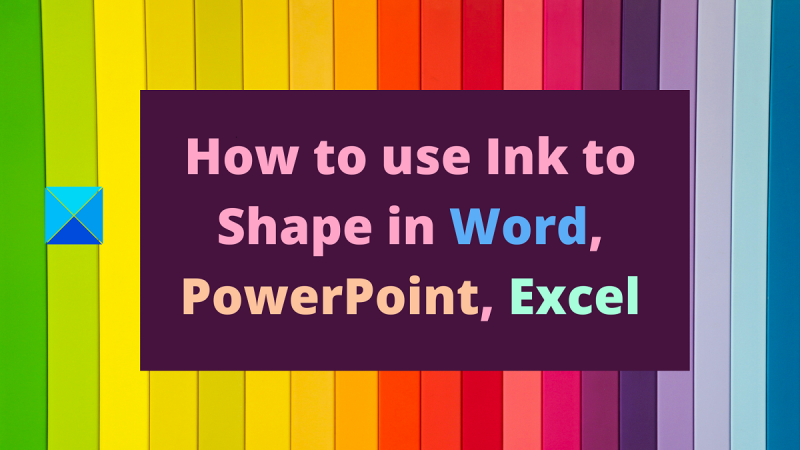Tinte ir lielisks veids, kā pievienot dokumentus, prezentācijas un izklājlapas. Lūk, kā to izmantot, lai veidotu objektus programmā Word, PowerPoint un Excel. Programmā Word varat izmantot tinti, lai zīmētu formas ap objektiem. Lai to izdarītu, atlasiet objektu un pēc tam noklikšķiniet uz pogas Zīmēt cilnē Draw. Pēc tam varat izmantot pirkstu vai irbuli, lai ap objektu uzzīmētu formu. Programmā PowerPoint varat izmantot tinti, lai zīmētu formas uz slaidiem. Lai to izdarītu, atlasiet slaidu un pēc tam cilnē Sākums noklikšķiniet uz pogas Zīmēt. Pēc tam varat izmantot pirkstu vai irbuli, lai slaidā uzzīmētu formu. Programmā Excel varat izmantot tinti, lai ap datiem zīmētu figūras. Lai to izdarītu, atlasiet datus un pēc tam cilnē Ievietot noklikšķiniet uz pogas Zīmēt. Pēc tam varat izmantot pirkstu vai irbuli, lai ap datiem uzzīmētu formu.
Ir zināms, ka Microsoft bieži atjaunina savus Microsoft Office produktus ar jaunām funkcijām. Līdz ar AI pārņemšanu, Microsoft 365 produkti kļūst viedāki. Tagad Tu vari konvertēt ar roku zīmētas formas par perfektu. Procedūra izmantojiet Microsoft Office funkciju Ink to Shape ir izskaidrots šajā rakstā.
Windows 10 saderības pārbaudītājs

Kā lietot rokrakstu programmā Word
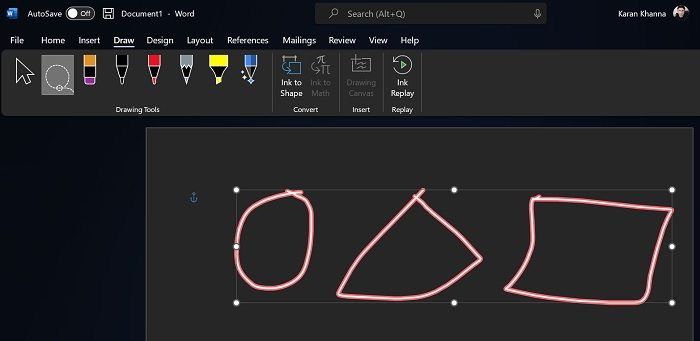
Veidlapu tinte funkcija darbojas ar Microsoft Word. Tas ir ļoti noderīgi, ja attēli tiek ievietoti no ārējiem avotiem. Procedūra ir šāda:
- Pieņemsim, ka attēli jau ir jūsu Microsoft Word dokumentā.
- Tagad dodieties uz Krāsa cilne
- Tagad izmantojiet laso izvēlieties rīku, lai atlasītu formas, kuras vēlaties pārveidot. Šis rīks ir otrā opcija sarakstā.
- Kad izvēlaties Veidlapas , klikšķiniet uz Veidlapu tinte opciju.
Paskaties uz burvību, kad figūras tiek pārveidotas perfektās formās!
Kā lietot Ink to Shape programmā PowerPoint
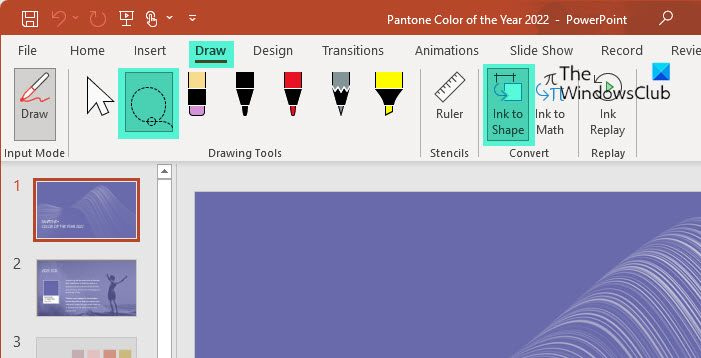
izslēdzot ActiveX filtrēšanu
Tāpat kā Microsoft Word, funkciju Ink to Shape var izmantot kopā ar Microsoft PowerPoint. Procedūra ir gandrīz tāda pati kā programmā Word.
- Iet uz Krāsa cilne
- Izmantot laso izvēlieties rīku, lai atlasītu formas, kuras vēlaties pārveidot. Šis rīks ir otrā opcija sarakstā.
- Kad izvēlaties Veidlapas , klikšķiniet uz Veidlapu tinte opciju.
Kā lietot tinti, lai izveidotu formu programmā Excel
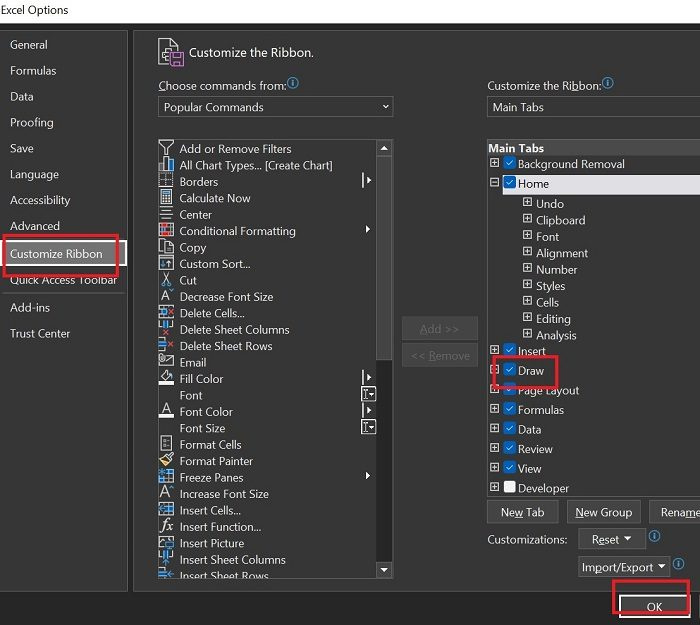
Atšķirībā no Microsoft Word un PowerPoint, programmā Microsoft Excel pēc noklusējuma nav cilnes Draw. Tātad, procedūra, kā izmantot funkciju Ink to Shape programmā Microsoft Excel, ir šāda:
- Nospiediet Fails >> Vairāk >> Opcijas .
- Iet uz Pielāgot lenti cilne
- Sarakstā Galvenās cilnes , atzīmējiet izvēles rūtiņu, kas saistīta ar Krāsa .
- Nospiediet LABI lai saglabātu iestatījumus.
- Tagad Krāsa parādīsies cilne.
- Iet uz Krāsa cilne
- Izmantot laso izvēlieties rīku, lai atlasītu formas, kuras vēlaties pārveidot. Šis rīks ir otrā opcija sarakstā.
- Kad izvēlaties Veidlapas , klikšķiniet uz Veidlapu tinte opciju.
Līdzīgi varat izveidot formas programmā OneNote, izmantojot līdzekli Ink to Shape.
Kāpēc es nevaru vienkārši pievienot formas?
Microsoft Office produktiem ir iespēja ievietot formas, izmantojot cilni Ievietot. Tomēr, ja jums ir attēls ar vairākām formām, būs ļoti grūti izveidot perfektas formas precīzā izmērā un izmēros. Šeit ļoti noder funkcija Ink to Shape.
Vai es varu atlasīt vairākas formas, nevis pilnībā pārveidot tās visas?
Varat vairākas reizes izmantot Laso atlases rīka un funkcijas Ink to Shape kombināciju, lai pārliecinātos, ka neatlasāt visas formas, bet tikai tās, kuras vēlaties konvertēt. Drīzāk tas ir iemesls, kāpēc vispirms tika izveidota funkcija Ink to Shape.
Kā zīmēt formas programmā Microsoft Office?
Izmantojot zīmēšanas funkciju, programmā Microsoft Office varat zīmēt formas. Ir dažādas pildspalvas un otas, lai uzzīmētu figūru pēc jūsu izvēles. Varat arī mainīt zīmēto formu krāsu. Turklāt jūs varat arī izmantot marķieri uz zīmējumiem.
Kā zīmētu tekstu pārvērst drukātā tekstā?
Tāpat kā funkcijai Ink to Shape, arī Microsoft Office produktos mums ir funkcija Ink to Text. Varat izmantot šo funkciju, lai atlasītu ar roku zīmētu tekstu un pārvērstu to drukātā tekstā. Pēc konvertēšanas varat arī mainīt teksta izmēru un fontu.
atrodiet attēlu dublikātus tiešsaistē
Kā pievienot tipiskas formas programmām Microsoft Word, Excel un PowerPoint?
Lai programmām Microsoft Word, PowerPoint un Excel pievienotu tipiskas formas, piemēram, apļus, taisnstūrus un trīsstūrus, atveriet cilni Ievietot. Cilnē Ievietot noklikšķiniet uz lejupvērstās bultiņas, kas saistīta ar Formas. Pēc tam sarakstā izvēlieties pareizo formu.
Kā pārbaudīt izveidoto formu izmērus?
Varat viegli pārbaudīt izveidoto formu izmērus, izmantojot opciju Lineāls. Lineālu var arī pagriezt un pārvietot. To var izmantot, lai pārbaudītu visu pamatformu izmērus. Turklāt, veidojot formas, varat izvēlēties izmēru, izmantojot opciju Ievietot.